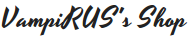Инструкция по настройке и установке плагина Яндекс.Касса для 1С-Битрикс(Старый протокол)
Если у вас ранее использовался встроенный модуль от битрикс, то не забудьте в яндекс кассе поменять check и avisio url(внизу инструкции)
Если у вас хостинг Timeweb и включён ускоритель сайтов, проверьте чтобы было отключено автоматического добавление тега <head>
В случае приобретения модуля или установки пробной версии через маркетплейс переходите к шагу 5 (поле с лицензией у вас отсутствует).
1. Скачайте архив со страницы заказа.
2. В архиве 2 версии модуля для сайта в кодировке utf-8 и cp1251, выберите подходящую для вашего сайта.
3. Разархивируйте содержимое архива в папку bitrix/modules
4. Установите модуль из раздела Marketplace > Установленные решения
5. Создайте платежную систему выбрав в качестве обработчика "Яндекс Касса (vampirus.yandexkassa)"
6. Если параметры платежной системы не настроились автоматически, укажие настройки согласно скриншоту ниже.
Настройки налогообложения нужно указать т.е. которые применяются у вас, если в магазине у вас для товаров настроен НДС, то можно включить опцию "Использовать настройки НДС из товарного каталога".
Поля настроек отложенного платежа неоходимо настраивать, если вы подключили в яндекс кассе эту услугу.


Как заполнить настройки для подключения в личном кабинете Яндекс.Кассы
После того, как вы отправите заявку на подключение Яндекс.Кассы, у вас появится доступ в личный кабинет. В нем нужно будет указать настройки для работы в реальном и тестовом режиме.
1. Зайдите в личный кабинет под вашим логином и паролем.
2. Перейдите в раздел «Способ подключения».
3. Выберите способ «Модуль в CMS» и заполните необходимы поля:
-
«Выберите CMS» – 1С-Битрикс
-
checkURL – https://mysite.ru/bitrix/tools/yandexkassa_notify.php
-
avisoURL – https://mysite.ru/bitrix/tools/yandexkassa_notify.php
- mysite.ru в ссылках выше нужно заменить на адрес вашего сайта
-
«Использовать страницы успеха и ошибки с динамическими адресами» – поставьте галочку
-
«Email для отправки реестров» – укажите адрес электронной почты, на который вам ежедневно будут приходить уведомления о всех успешных платежах за прошедшие сутки.
-
ShopPassword – придумайте секретное слово и укажите его в настройках способа платежа на вашем сайте, во вкладке «Конфигурация».
4. Нажмите «Сохранить».
Если у вас нет доступа в личный кабинет Яндекс.Кассы, обратитесь к менеджеру Яндекс.Денег.
Чтобы передать ФИО покупателя сделайте следующие настройки:
id Заказа -> Значение=FIO
Номер заказа-> Заказ=Id Заказа
Возможные ошибки
Если у вас при потвтерждении оплаты возникает ошибка
unable to load client key:-8178(SEC_ERROR_BAD_KEY)то нужно исправить приватный ключ:
openssl rsa -in private.key -out new.key
После перехода к оплате или после ввода данных карты возникает ошибка со стороны яндекса "Что-то пошло не так"

Нужно обратиться в тех поддержку яндекс кассы и запросить лог запроса к сайту при оплате.